Hızlı Başlangıç: Bir Azure Content Delivery Network profili ve uç noktası oluşturma
Önemli
Microsoft tarafından sunulan Azure CDN Standard (klasik) 30 Eylül 2027'de kullanımdan kaldırılacaktır. Hizmet kesintisini önlemek için, 30 Eylül 2027'ye kadar Azure CDN Standard'ı Microsoft (klasik) profillerinden Azure Front Door Standard veya Premium katmanına geçirmeniz önemlidir. Daha fazla bilgi için bkz . Microsoft'tan Azure CDN Standard (klasik) kullanımdan kaldırma.
Edgio'dan Azure CDN 4 Kasım 2025'te kullanımdan kaldırılacaktır. Hizmet kesintisini önlemek için iş yükünüzü bu tarihten önce Azure Front Door'a geçirmeniz gerekir. Daha fazla bilgi için bkz . Edgio'dan Azure CDN kullanımdan kaldırma hakkında SSS.
Bu hızlı başlangıçta, bir veya daha fazla içerik teslim ağ uç noktasından oluşan bir koleksiyon olan yeni bir içerik teslim ağı profili oluşturarak Azure Content Delivery Network'u etkinleştirebilirsiniz. Bir profil ve uç nokta oluşturduktan sonra müşterilerinize içerik sunmaya başlayabilirsiniz.
Önkoşullar
- Etkin aboneliği olan bir Azure hesabı. Ücretsiz hesap oluşturun.
- Kaynak ana bilgisayar adı için kullandığınız cdnstorageacct123 adlı bir Azure Depolama hesabı. Bu gereksinimi tamamlamak için bkz . Azure Depolama hesabını Azure Content Delivery Network ile tümleştirme.
Azure portalda oturum açma
Azure hesabınızla Azure portalında oturum açın.
Yeni bir CDN profili oluşturma
CDN profili, CDN uç noktaları için bir kapsayıcı olup bir fiyatlandırma katmanını belirtir.
Azure portalında Kaynak oluştur'u seçin (sol üst köşede). Kaynak oluştur portalı görüntülenir.
Front Door ve CDN profillerini arayıp seçin, ardından Oluştur'u seçin:
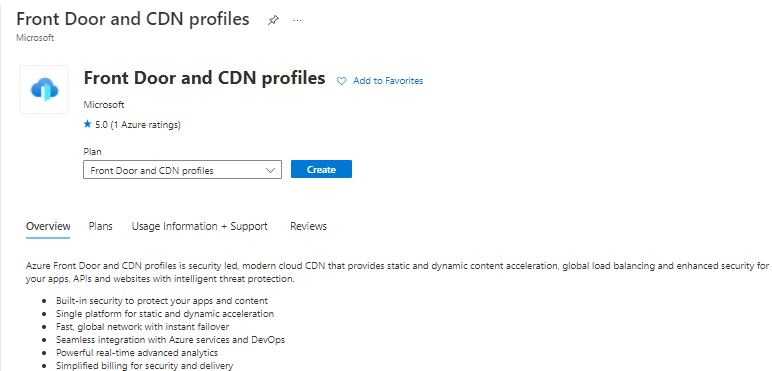
Teklifleri karşılaştır bölmesi görüntülenir.
Diğer teklifleri keşfet'i ve ardından Microsoft'tan Azure CDN Standart (klasik) seçeneğini belirleyin. Devam'ı seçin.
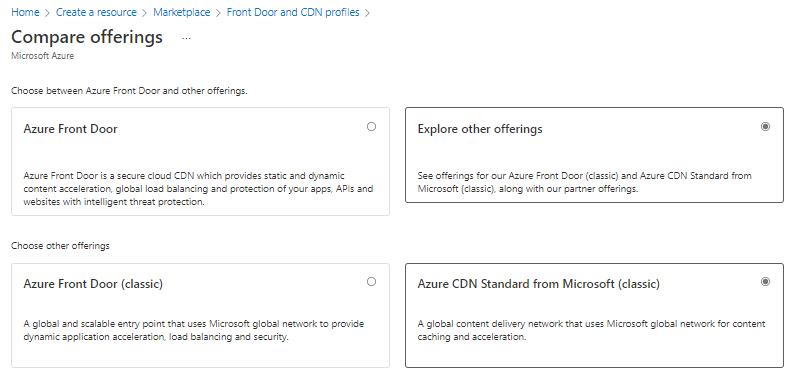
Temel Bilgiler sekmesinde aşağıdaki değerleri girin:
Ayar Value Abonelik Açılan listeden bir Azure aboneliği seçin. Kaynak grubu Yeni oluştur'u seçin ve kaynak grubu adınız için CDNQuickstart-rg yazın veya Var olanı kullan'ı seçin ve grup zaten varsa CDNQuickstart-rg'yi seçin. Kaynak grubu bölgesi Yeni bir kaynak grubu oluşturulduysa, açılan listeden size yakın bir konum seçin. Ad Profil adınızı (örneğin, cdn-profile-123) girin. Bölge Varsayılan değerde bırakın. Fiyatlandırma katmanı Açılan listeden bir Azure CDN seçeneği belirleyin. (Microsoft katmanı için dağıtım süresi yaklaşık 10 dakika, Verizon katmanları ise yaklaşık 30 dakika sürer.) Şimdi yeni bir CDN uç noktası oluşturun Seçilmemiş şekilde bırakın. 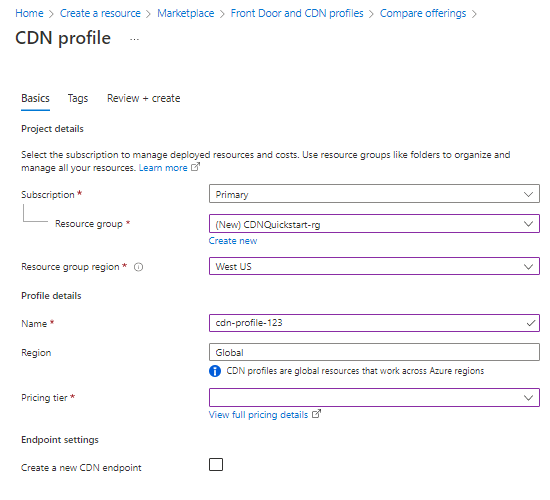
Profili oluşturmak için Gözden Geçir + Oluştur'u ve ardından Oluştur'u seçin.
Yeni içerik teslim ağ uç noktası oluşturma
bir içerik teslim ağı profili oluşturduktan sonra bunu kullanarak bir uç nokta oluşturursunuz.
Azure portalında panonuzda oluşturduğunuz içerik teslim ağı profilini seçin. Bulamıyorsanız, oluşturduğunuz kaynak grubunu açabilir veya portalın üst kısmındaki arama çubuğunu kullanabilir, profil adını girebilir ve sonuçlardan profili seçebilirsiniz.
İçerik teslim ağı profili sayfasında + Uç Nokta'yı seçin.
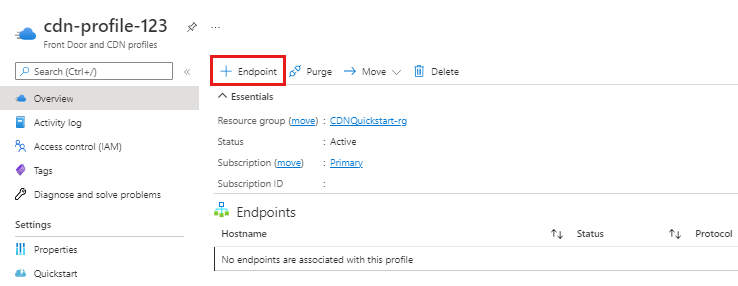
Uç nokta ekleyin bölmesi görünür.
Aşağıdaki ayar değerlerini girin:
Ayar Değer Ad Uç nokta ana bilgisayar adınız için cdn-endpoint-123 girin. Bu ad Azure genelinde genel olarak benzersiz olmalıdır; zaten kullanılıyorsa, farklı bir ad girin. Bu ad, endpoint-name.azureedge.net> etki alanındaki <önbelleğe alınmış kaynaklarınıza erişmek için kullanılır. Kaynak türü Depolama’yı seçin. Kaynak konak adı Cdnstorageacct123.blob.core.windows.net gibi açılan listeden kullandığınız Azure Depolama hesabının ana bilgisayar adını seçin. Kaynak yolu Boş bırakın. Kaynak barındırma üst bilgisi Varsayılan değeri (Kaynak ana bilgisayar adı) bırakın. Protokol Varsayılan HTTP ve HTTPS seçeneklerini seçili şekilde bırakın. Kaynak bağlantı noktası Varsayılan bağlantı noktası değerlerini değiştirmeyin. Şunun için iyileştirildi: Varsayılan Genel web teslimatı seçimini değiştirmeyin. 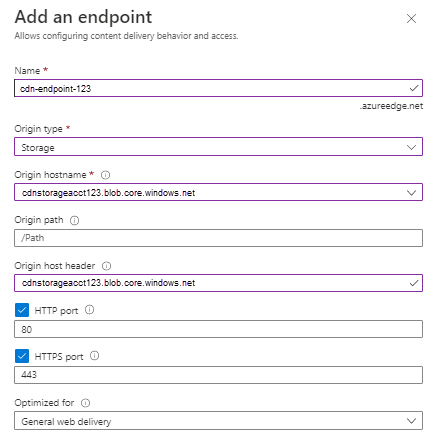
Yeni uç nokta oluşturmak için Ekle’yi seçin. Uç nokta oluşturulduktan sonra, profile yönelik uç noktalar listesinde görünür.
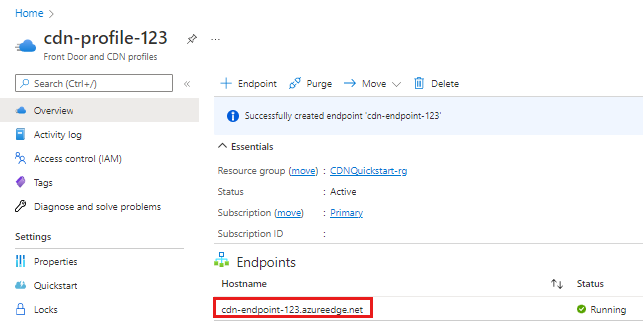
Uç noktanın yayılma süresi, profili oluştururken seçilen fiyatlandırma katmanına bağlıdır. Standart Microsoft genellikle 10 dakikada bir dakika, Standart Edgio ve Premium Edgio ise 30 dakikaya kadar tamamlanır.
Not
Edgio CDN uç noktaları için, bir uç nokta herhangi bir nedenle devre dışı bırakıldığında veya durdurulduğunda, Edgio ek portalı aracılığıyla yapılandırılan tüm kaynaklar temizlenir. Bu yapılandırmalar, uç nokta yeniden başlatılarak otomatik olarak geri yüklenemez. Yapılandırma değişikliğini yeniden yapmanız gerekir.
Kaynakları temizleme
Önceki adımlarda bir içerik teslim ağı profili ve kaynak grubunda bir uç nokta oluşturdunuz. Sonraki adımlara gidip uç noktanıza nasıl özel etki alanı ekleneceğini öğrenmek istiyorsanız bu kaynakları kaydedin. Ancak ileride bu kaynakları kullanmayı düşünmüyorsanız, kaynak grubunu silerek bunları silebilir, böylece ek ücretleri önleyebilirsiniz:
Azure portalının sol tarafındaki menüden Kaynak grupları'nı ve ardından CDNQuickstart-rg'yi seçin.
Kaynak grubu sayfasında Kaynak grubunu sil'i seçin, metin kutusuna CDNQuickstart-rg yazın ve Sil'i seçin. Bu eylem, bu hızlı başlangıçta oluşturduğunuz kaynak grubunu, profili ve uç noktayı siler.